動画が大きすぎてピンポイントに伝えたいのに伝わらない時や、特定の部分を指定して切り抜き、フォーカスすることで視聴する相手により伝わりやすい編集をすることが出来ますよね。
こういった切り抜きの方法は「動画クロップ」と呼ばれており、印象的な動画を作るには有効な編集方法の1つです。編集した動画をより効果的に切り抜いて相手に伝えるためには覚えておきたいやり方だとも言えます。
Part 1. 動画編集のクロップとは?
動画編集のおける「クロップ」とは、編集元の素材から必要な部分だけを切り抜く技術の1つです。動画の切り抜きと聞くとトリミングと混ざってしまう方も多いですが、動画編集における切り抜きはもとの画面から、一部分を取り出す方法になります。
ただし画像や写真を加工する時のトリミングには似ており、動画内の余白や一枚絵の不要な部分を削除してクローズアップさせることが可能です。
動画をクロップするメリットは以下のようなものが挙げられます。
メリット
- 画面の外枠や余白を削除してフル画面で動画を再生出来る。
- 注目させたい部分をクローズアップすることが出来る。
- 無料ソフトなどで編集した動画のロゴやマークを削除することが出来る。
- 動画編集のクオリティが上がり、編集の幅が広がる。
Part 2. 動画の切り抜きにおすすめソフト4選
ここからは動画クロップにおすすめのソフトを厳選した4つほど紹介いたします。
1Filme
一番おすすめのWindows 10とMacの両方にも動画クロップに使える「iMyFone Filme(フィルミ)」です。これは動画編集に必要なほとんどの機能を網羅した、高性能な編集用ソフトです。わかりやすい編集画面のため、誰でも簡単に動画のクロップを行うことが可能です。さらに、エフェクト機能や多彩なトランジションに加えて、クオリティが高い動画を作成できます。
この動画マニュアルでクロップやズームのやり方を見てみよう⇩
メリット
- 様々な動画フォーマット出力に対応しており、ソフトが使用出来るデバイスも多彩。
- 切り抜きの角度なども簡単に設定可能、レイヤーも多い。
デメリット
- 有償版と無償版が存在して、無償版では機能制限がかかっている。
2AviUtl
「AviUtl」は日本でも古くから愛用されている動画編集ソフトの1つです。有志によるプラグインが充実しており、MP4の切り抜きや早送り、テキスト追加など必要な機能はそれらで補うことが可能です。
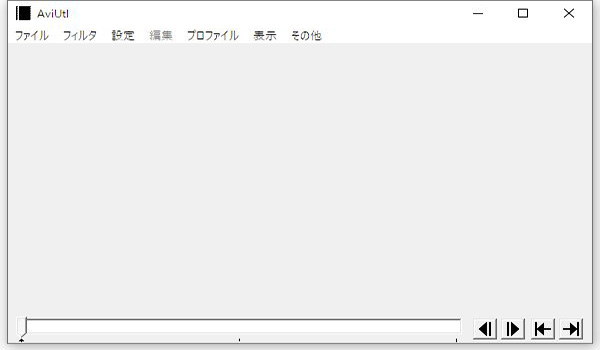
メリット
- 完全なフリーソフトなので無料で使用可能。
- プラグインを導入すれば機能拡張も出来る。
デメリット
- ソフトの歴史が古いのでUIが分かりにくい部分が多い。
- プラグインに関する知識なども必要なことがある。
3iMovie
Mac専用の動画編集ソフト「iMovie」でも簡単にビデオのクロップを実行できます。動画の切り抜き以外に、カットやフェードイン・アウト効果、トランジション追加など基本的な編集も可能です。操作もすごく簡単で、Macユーザーにおすすめです。
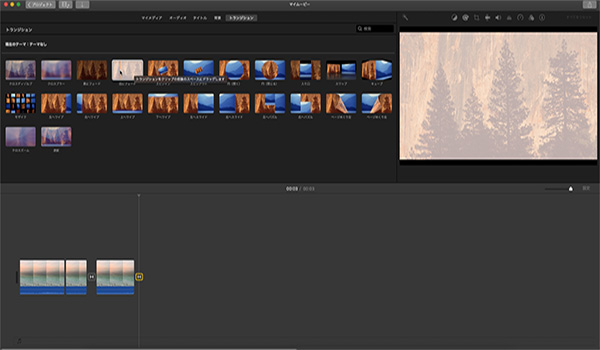
メリット
- Macの標準ソフトなので完全無料で利用できる。
- 別にインストール手間がなくて便利。
デメリット
- 内蔵のテンプレートはかなり基礎的で、クオリティ高いのビデオを作成できない。
- Mac専用のソフトなのでWindows 10などのユーザーには不向き。
4Shotcut
動画の切り抜きためのもう一つのソフトは「Shotcut」です。これは本格的な動画編集も出来るフリーソフトの1つで、ビデオのカットや結合、フィルター追加、文字入れなどの編集機能が揃っています。編集画面もプロ用のソフトと遜色ないほどで、中級者以上の動画編集者にも使われています。
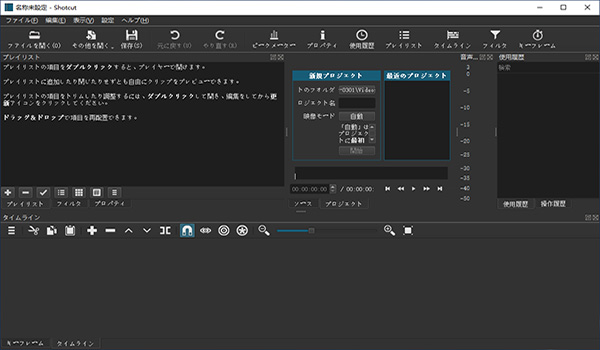
メリット
- プロ並みの編集機能が搭載されている。
- 対応OSもMac、Windows、Linuxと豊富。
デメリット
- 公式サイトや操作画面が英語表記で理解しにくい場合がある。
- 動画編集の知識がなければ編集が難しい。
Part 3. 動画切り抜きのやり方
各種の動画編集ソフトで切り抜きの方法は大体似ていますが、ここでは、Filmeを使って動画切り抜きの手順を紹介します。
Step 1.メディアライブラリパネルをクリックして、切り抜きたいビデオをインポートします。そして、タイムラインにドラッグして表示させます。

Step 2.タイムラインでビデオクリップを選定し、ツールバーから切り抜きアイコンをクリックします。
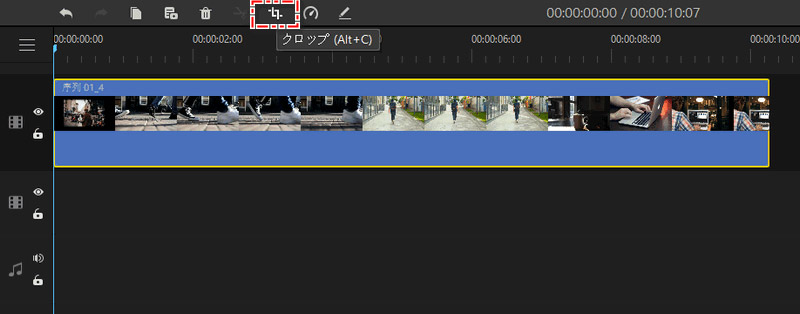
Step 3.表示された画面で長方形の角を動かすことで切り抜き位置を指定し、左下で必要に応じて比率を調整します。
Step 4.切り抜きを実行した後に動画をチェックし、OKを押すと保存されます。
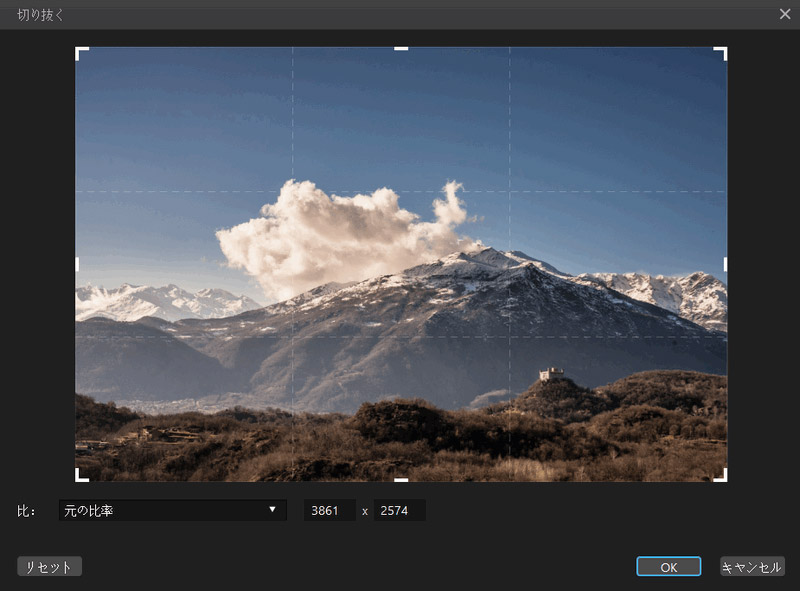
Step 5.ツールバーの「出力」をクリックして、切り抜きのビデオをローカル、デバイスまたは動画プラットフォームで出力します。「歯車」と「ファイル」アイコンで細かい設定と保存先の変更ができます。
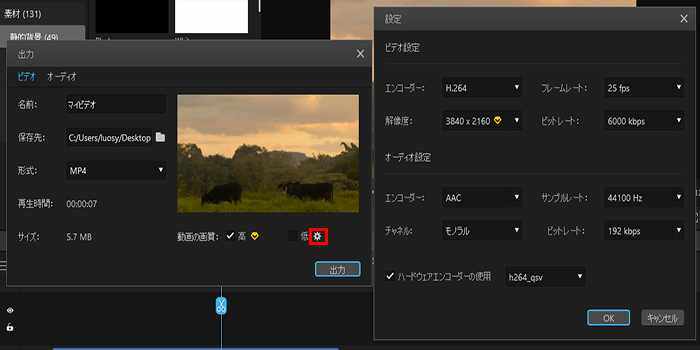
豆知識.切り抜き・クロップとトリミングの違いは?
動画編集における切り抜き・クロップとトリミングの違いは、時間的な切り取りなのか、画面内のサイズを切り抜くかの違いです。
概して言えば、トリミングは動画素材の尺を切り取るものですが、クロップは視覚的な切り抜きという特徴があります。動画編集の初心者にはこの両者をよく混ざってしまうが、ご注意くださいね。
最後に
本記事ではビデオのクロップために様々なソフトを紹介して、加えて動画をクロップする方法について解説してきました。
どのソフトにもメリットやデメリットは存在しますが、機能を比較すると編集の難易度やクロップの簡単なのは「iMyFone Filme(フィルミ)」だと言えます。
動画編集ソフトを探している方は、一度下でこのソフトを無料ダウンロードして直接的に便利さを体験してみてくださいね。









